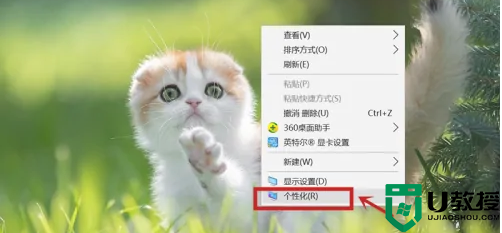我的电脑被删了怎么恢复 误删了电脑桌面上的我的电脑怎么办
时间:2021-07-06作者:zhong
最近有用户反映说他不小心把桌面上的我的电脑给误删了,想把图标还原却在回收站里找不到了,也不知道该怎么办了,那么误删了电脑桌面上的我的电脑怎么恢复呢,方法很简单不难,下面小编给大家分享我的电脑被删了的恢复方法。
解决方法:
1、首先在桌面上右键,选择个性化。
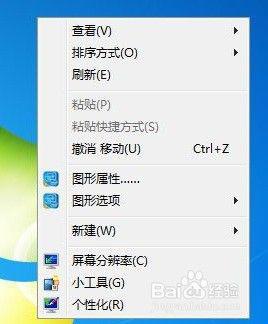
2、进入了个性化的界面,在界面的左上角,点击更改桌面图标,这就是跟Windows XP的变化了,微软直接把更改桌面图标这个选项放到了个性化界面的面板上,其实是更加方便我们找到它,只是大家习惯了以前Windows XP的方式,所以反倒不知道如何修改了。
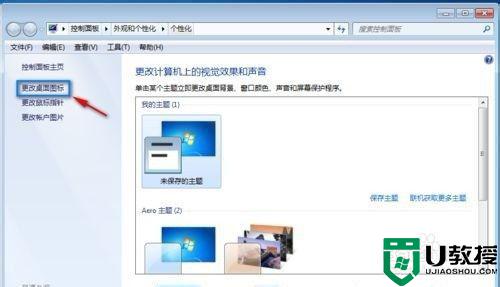
3、进入桌面图标设置后就可以看到所有桌面默认的图标了,有计算机(原我的电脑),网络,控制面板,用户的文件(原我的文档)。;选择上你需要的图标并点击确定,就可以啦。是不是很简单。
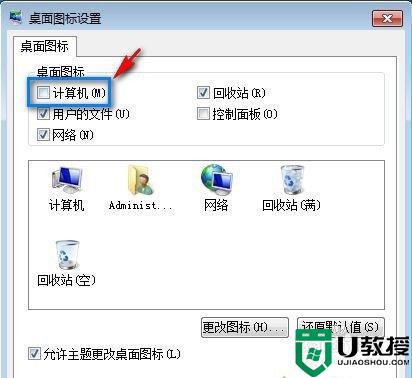
以上就是我的电脑被删了的恢复方法,有一样删除了我的电脑图标的话,可以按上面的方法来进行恢复。